Comment centrer du texte sur plusieurs cellules dans Excel

Si vous disposez d'une étiquette ou d'un en-tête sur une feuille de calcul dans Excel que vous souhaitez centrer sur un certain nombre de cellules, vous pouvez le faire, avec ou sans fusion de cellules. Nous allons vous montrer les deux façons.
Tout d'abord, nous allons centrer le texte sur les cellules en fusionnant les cellules. Pour ce faire, sélectionnez les cellules que vous souhaitez fusionner
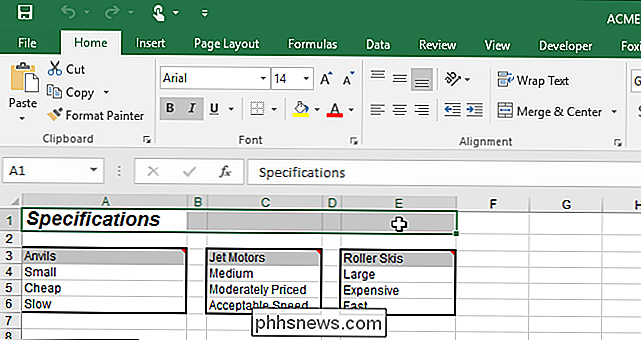
Dans la section "Alignement" de l'onglet "Accueil", cliquez sur le bouton "Fusionner & Centrer"
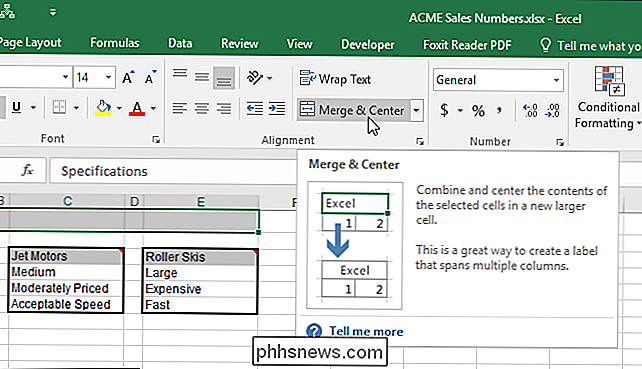
Les cellules sont fusionnées et le texte est centré dans la seule cellule résultante.
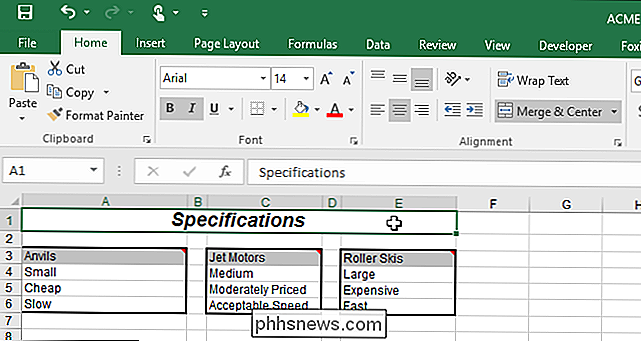
Si vous ne voulez pas fusionner les cellules, vous pouvez toujours centrer le texte sur elles. Entrez votre texte dans la première des cellules sur lesquelles vous souhaitez centrer le texte, sélectionnez les cellules et cliquez sur le bouton "Paramètres d'alignement" dans le coin inférieur droit de la section "Alignement" de l'onglet "Accueil".
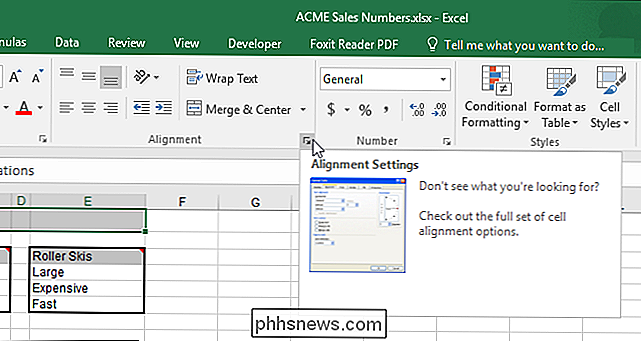
REMARQUE: Vous pouvez également cliquer avec le bouton droit de la souris sur les cellules sélectionnées et sélectionner «Formatage des cellules» dans le menu contextuel.
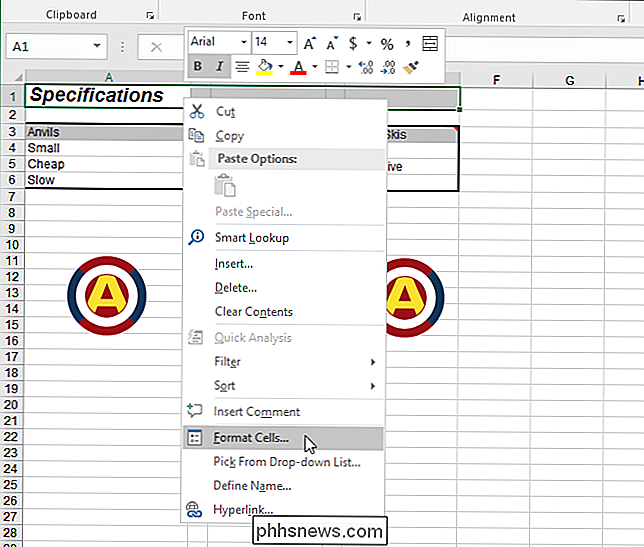
Assurez-vous que l'onglet «Alignement» est actif. Si vous avez ouvert la boîte de dialogue "Format des cellules" en cliquant avec le bouton droit sur les cellules sélectionnées, vous devez cliquer sur l'onglet "Alignement" car ce n'est pas l'onglet actif par défaut. "Liste déroulante.
REMARQUE: Vous pouvez également cocher la case" Fusionner les cellules "dans l'onglet" Alignement "de la boîte de dialogue" Format des cellules "pour fusionner les cellules sélectionnées. Cependant, cela ne centre pas le texte. Vous devez le faire séparément.
Le texte est centré sur les cellules sélectionnées, mais les cellules ne sont pas fusionnées en une seule.
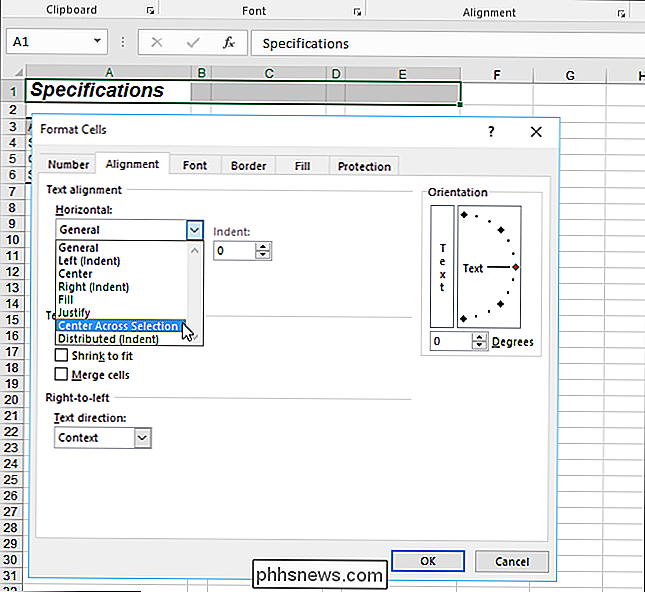
Si vous centrez le texte sur une sélection sans fusionner souvent les cellules, vous pouvez enregistrer une macro. procédure et placez un bouton sur la barre d'outils Accès rapide pour centrer rapidement le texte sur les cellules sélectionnées.
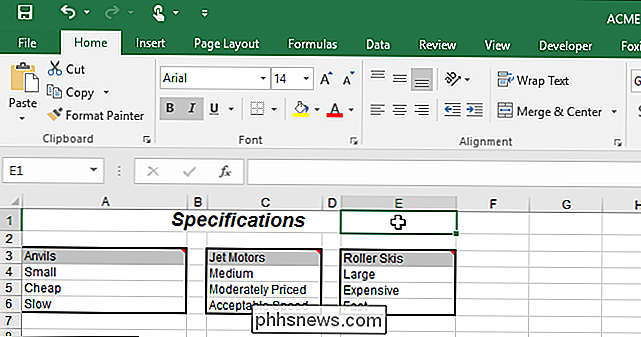

Comment régler votre guitare avec Amazon Echo
Alors que l'Amazon Echo est connu pour fournir des informations sur le trafic ou sur la circulation, lire de la musique et lire vos livres audio, c'est vraiment la pointe l'iceberg. En utilisant une compétence supplémentaire, vous pouvez utiliser le dispositif à commande vocale pour vous aider à accorder votre guitare sans outils supplémentaires.

Comment améliorer la durée de vie de la batterie de votre GoPro
Alors que la GoPro est l'une des meilleures caméras d'action actuellement sur le marché, l'autonomie de la batterie laisse à désirer. Cependant, voici quelques paramètres que vous pouvez optimiser pour extraire la plus grande autonomie possible de votre GoPro. En moyenne, les batteries GoPro ne durent qu'environ une heure et demi, voire moins si vous enregistrez en 4K avec le Wi-Fi et l'écran LCD.



